创建或编辑联系人组
创建联系人组以一次性向多人发送电子邮件。向群组发送邮件会将邮件发送到群组的每个成员,无需再逐个添加每个收件人。
注意:此功能仅在专业增值版,尊享版和超值版套餐中可用。专家增值版套餐可以创建1个联系人组,尊享版和超版套餐可以创建无限的联系人组。升级我的电子邮件套餐
根据您要创建或编辑联系人组,选择一个选项卡。
创建新联系人组
- 登录到云邮。使用您的Professional Email powered by Titan地址和密码(您的GoDaddy用户名和密码在这里无效)。
- 在左上角,选择新建电子邮件。
- 在主题下,选择组,然后创建新的联系人组。将打开一个新窗口。
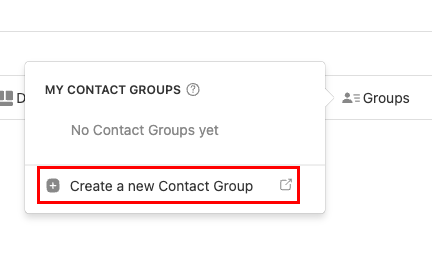
- 在联系人组名称下,输入联系人组的名称。
- 在电子邮件地址在此联系人群组下,输入您想要添加的电子邮件地址,然后按键盘上的回车。如果联系人中存在电子邮件地址,您可以在键入电子邮件地址时对其进行选择。
- 重复第5步,向群组添加任意多的电子邮件地址。
- 选择Create(创建) 。您将在联系人组列表中看到您的联系人组。
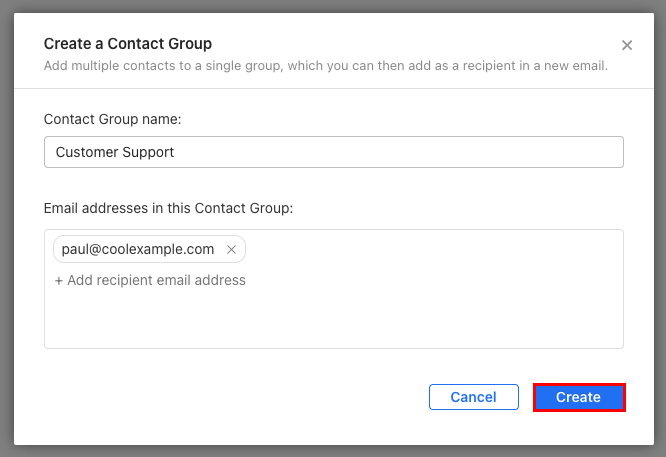
要向联系人组发送电子邮件,请在收件人,抄送或密件抄送行中输入联系人组的名称,然后从列表中选择联系人组。
编辑联系人组
- 登录到云邮。使用您的Professional Email powered by Titan地址和密码(您的GoDaddy用户名和密码在这里无效)。
- 在左上角,选择新建电子邮件。
- 在主题下,选择组,然后管理联系人组。您的联系人组列表将在新窗口中打开。
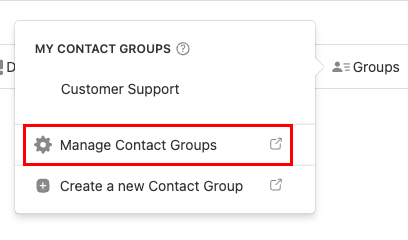
- 将鼠标悬停在联系人组上,然后选择
 编辑。
编辑。 - 根据需要编辑联系人组名称或成员,然后选择保存。